
Orodha ya maudhui:
- Mwandishi John Day [email protected].
- Public 2024-01-30 12:48.
- Mwisho uliobadilishwa 2025-01-23 15:11.
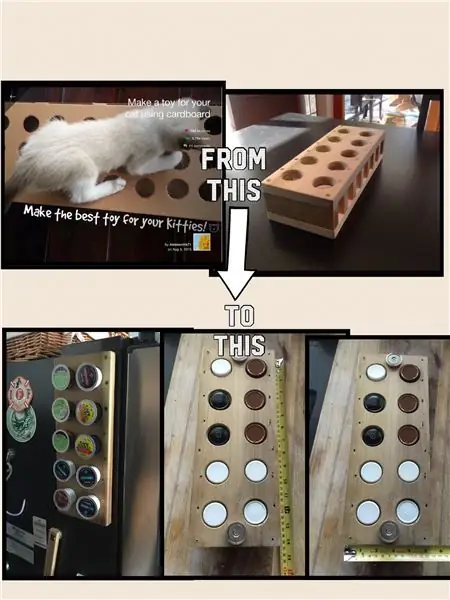
Katika mradi huu tutatuma data kutoka kwa sensorer zilizounganishwa na magicbit ambayo tunaweza kuonyesha kuibua kwenye bodi ya vitu.
Ugavi:
- Uchawi
- Joto la DHT11 na sensorer ya unyevu (pini 4)
Hatua ya 1: Hadithi

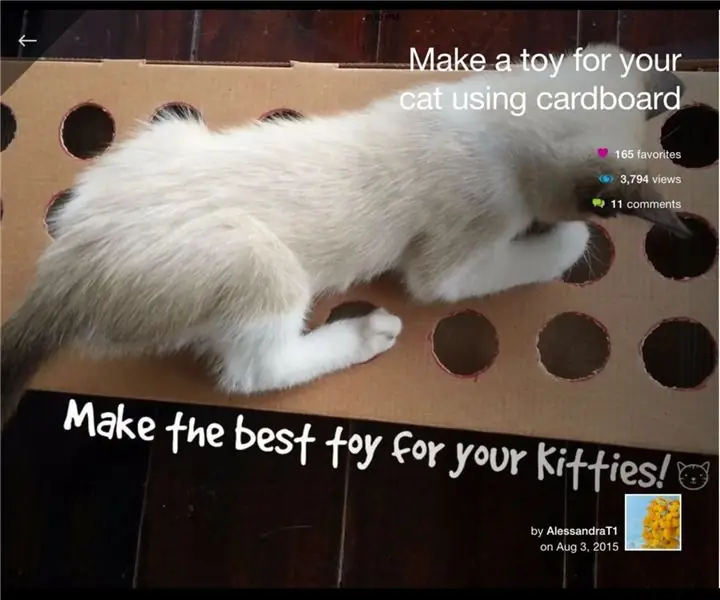
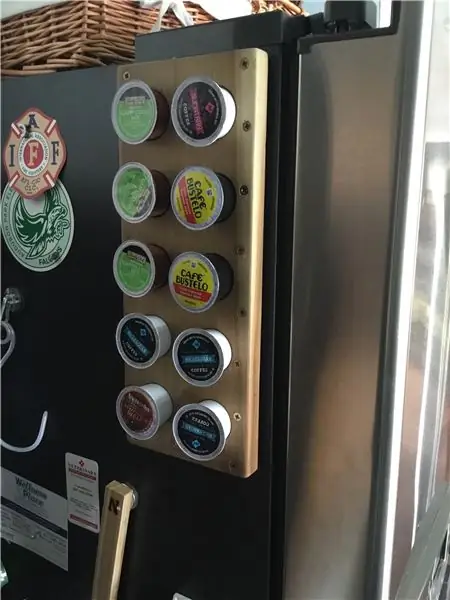

Utangulizi
ThingsBoard ni jukwaa la chanzo-wazi cha seva-huru ambayo hukuruhusu kufuatilia na kudhibiti vifaa vya IoT. Ni bure kwa matumizi ya kibinafsi na ya kibiashara na unaweza kuipeleka mahali popote. Ikiwa huu ndio uzoefu wako wa kwanza na jukwaa tunapendekeza kukagua ukurasa wa vitu-nini na mwongozo wa kuanza.
Programu hii ya sampuli itakuruhusu kuonyesha data ya unyevu / joto kutoka kwa sensorer ya DHT11 ukitumia kifaa chako cha magicbit na UI ya mtandao wa ThingsBoard.
Programu inayoendesha kifaa cha Magicbit imeandikwa kwa kutumia ThingsBoard Arduino SDK ambayo ni rahisi na rahisi kuelewa.
Mara tu utakapokamilisha sampuli / mafunzo haya, utaona data ya sensa kwenye dashibodi ifuatayo.
Tembelea ukurasa rasmi wa Demo ya Dhahabu na ujisajili.
Baada ya Kuingia kwenye Upande wa kushoto wa Baa utaona Vifaa. Bonyeza vifaa na ongeza kifaa kipya.
Kwenye kichupo cha hati kitambulisho Ongeza kichupo cha kitambulisho na uchague Ishara ya Ufikiaji kutoka kisanduku cha kushuka. Labda unaweza kuongeza Ishara yako ya Ufikiaji au uachie tupu ili kuzalisha ishara.
Weka kifaa kwa magiti kwa jina. Nenda kwenye kichupo cha dashibodi na ulete dashibodi.
Fuata hatua zifuatazo kwenye picha ili Leta dashibodi. Pata faili ya onyesho ya JSON inayoitwa "magicbit_temperature_humidity_demo_dashboard.json" katika viambatisho.
Unganisha kidogo ya uchawi wako na moduli ya DHT11 kama ifuatavyo ili kubandika 33.
Katika Arduino IDE pakua maktaba zilizo hapo juu.
Ifuatayo ni nambari ya Arduino ambayo utatumia.
Kumbuka Unahitaji kuhariri vifuatavyo na vigeuzi katika mchoro:
- WIFI_AP - jina la kituo chako cha kufikia
- WIFI_PASSWORD - nywila ya uhakika ya ufikiaji
- Imetengwa - $ ACCESS_TOKEN kutoka hatua ya usanidi wa ThingsBoard.
- THINGSBOARD_SERVER - Anwani ya ThingsBoard HOST / IP ambayo inapatikana katika mtandao wako wa wifi. Taja demo.thingsboard.io ikiwa unatumia seva ya onyesho la moja kwa moja.
Hatua ya 2: Msimbo wa Arduino
# pamoja na // DHT ya maktaba ya Maktaba # ni pamoja na // Udhibiti wa WiFi kwa ESP32 # ni pamoja na // ThingsBoard SDK # fafanua DHTPIN 33 // ni pini gani ya dijiti ambayo tumeunganishwa na # kufafanua DHTTYPE DHT11 // DHT 11DHT dht (DHTPIN, DHTTYPE); // Msaada wa jumla kuhesabu ukubwa wa safu # fafanua COUNT_OF (x) ((sizeof (x) / sizeof (0 [x])) / ((size_t) (! (Sizeof (x)% sizeof (0 [x]))))) // Njia ya kufikia WiFi # fafanua WIFI_AP_NAME "4G" // "WIFI_AP" // Nenosiri la WiFi # fafanua WIFI_PASSWORD "nevergiveup" // "WIFI_PASSWORD" // Angalia https://thingsboard.io/docs/getting- miongozo ya kuanza / helloworld /// kuelewa jinsi ya kupata ishara ya ufikiaji # fafanua TOKEN "XZjQ26r9XJcsNkWGuASY" // "TOKEN" // Mfano wa seva ya ThingsBoard. #fafanua SERIAL_DEBUG_BAUD 115200 // Anzisha mteja wa ThingsBoardWiFiClient espClient; // Anzisha MamboBoard exampleThingsBoard tb (espClient); // hadhi ya hadhi ya redio ya Wifi = WL_IDLE_STATUS;; unsit long millis_counter; utupu InitWiFi () {Serial.println ("Kuunganisha kwa AP…"); // jaribio la kuunganisha kwenye mtandao wa WiFi WiFi.anza (WIFI_AP_NAME, WIFI_PASSWORD); wakati (WiFi.status ()! = WL_CONNECTED) {kuchelewa (500); Printa ya serial ("."); } Serial. ikiwa (hadhi! = WL_CONNECTED) {WiFi.anza (WIFI_AP_NAME, WIFI_PASSWORD); wakati (WiFi.status ()! = WL_CONNECTED) {kuchelewa (500); Printa ya serial ("."); } Serial.println ("Imeunganishwa na AP"); }} // // Sanidi usanidi wa kuzuia ombi () {// Anzisha serial kwa utatuzi wa Serial.begin (SERIAL_DEBUG_BAUD); WiFi.anza (WIFI_AP_NAME, WIFI_PASSWORD); InitWiFi (); // Anzisha sensorer ya joto dht. Kuanza ();} // Kitumizi kuu cha kitanzi cha loopvoid () {// Unganisha tena kwa WiFi, ikiwa inahitajika ikiwa (WiFi.status ()! = WL_CONNECTED) {unganisha tena (); kurudi; } // Unganisha tena kwa ThingsBoard, ikiwa inahitajika ikiwa (! Tb.connected ()) {// Unganisha na Serial.print ya ThingsBoard ("Kuunganisha kwa:"); Printa ya serial (THINGSBOARD_SERVER); Serial.print ("na ishara"); Serial.println (Imefungiwa); ikiwa (! tb.connect (THINGSBOARD_SERVER, TOKEN)) {Serial.println ("Imeshindwa kuunganisha"); kurudi; }} // Angalia ikiwa ni wakati wa kutuma joto na unyevu wa DHT11 ikiwa (millis () - millis_counter> send_delay) {Serial.println ("Kutuma data…"); // Inapakia telemetry mpya kwa ThingsBoard kwa kutumia MQTT. // Tazama https://thingsboard.io/docs/reference/mqtt-api/#telemetry-upload-api // kwa maelezo zaidi kuelea h = dht.readHumidity (); // Soma joto kama Celsius (chaguo-msingi) kuelea t = dht.readTemperature (); ikiwa (isnan (h) || isnan (t)) {Serial.println ("Imeshindwa kusoma kutoka kwa sensorer ya DHT!"); } mwingine {Serial.print ("Joto:"); Printa ya serial (t); Serial.print ("Unyevu"); Serial.println (h); tb.tumaTelemetryFloat ("joto", t); tb.tumaTelemetryFloat ("unyevu", h); } millis_counter = millis (); // kuweka upya kaunta ya millis} // Mchakato wa ujumbe tb.loop ();}
Hatua ya 3: Taswira ya Takwimu

Katika seva ya demo ya moja kwa moja:
- ingia: jina lako la mtumiaji-demo (barua pepe)
- nywila: nywila yako ya onyesho la moja kwa moja
Tazama ukurasa wa onyesho la moja kwa moja kwa maelezo zaidi jinsi ya kupata akaunti yako.
Nenda kwenye sehemu ya "Vifaa" na upate "Magicbit", fungua maelezo ya kifaa na ubadilishe kichupo cha "Telemetry ya hivi karibuni". Ikiwa zote zimesanidiwa kwa usahihi unapaswa kuona maadili ya hivi karibuni ya "joto" na "unyevu".
Baada ya, fungua sehemu ya "Dashibodi" kisha upate na ufungue "magicbit_temperature_humidity_demo_dashboard". Kama matokeo, utaona chati ya safu ya muda inayoonyesha kiwango cha joto na unyevu (sawa na picha ya dashibodi kwenye utangulizi).
Ilipendekeza:
Unganisha mmea wako kwenye Wingu: Hatua 10

Unganisha mmea wako kwenye Wingu: Katika ofisi yetu kuna cactus ambayo haikupata uangalifu ilistahili. Kwa kuwa ninafanya kazi katika kampuni ya IT na nilitaka kujaribu LoRa, suluhisho zisizo na seva na AWS, nikamwita cactus Steeve na kumuunganisha na wingu. Sasa unaweza moni
Weka Sehemu Zako za SMD kwenye Ubao wa kawaida wa Ubao: Hatua 6 (na Picha)

Weka Sehemu Zako za SMD kwenye Ubao wa kawaida wa Ubao: Maagizo yana Shindano la Vidokezo vya Elektroniki na Tricks sasa, kwa hivyo nilifikiri ningeshiriki sehemu yangu kadhaa juu ya utumiaji wa sehemu na mbinu za SMD kwenye suala la kawaida, upande mmoja, upeo mzuri wa ole. Wengi wetu zaidi ya aina thelathini mara nyingi hupata
Wacha Tufanye Mpira wa Kichawi wa Uchawi na Uchawi wa Uchawi! ~ Arduino ~: Hatua 9

Wacha Tufanye Mpira wa Kichawi wa Uchawi na Uchawi wa Uchawi! ~ Arduino ~: Katika hili, tutafanya Mpira wa Uchawi unaotumia sensa ya mwendo na skana ya RFID kudhibiti michoro ya taa za LED ndani
Unganisha Ukurasa wako wa Wavuti (Muumba wa Ukurasa wa Google) na Picasa kwenye Albamu ya Line: Hatua 5

Unganisha ukurasa wako wa wavuti (Muumba wa Ukurasa wa Google) na Picasa kwenye Albamu ya Line: Halo, hapa nitafundishwa kwanza, ifurahie! kuendelea na hii ya Kuanzisha Tovuti na Muumba wa Ukurasa wa Google
Tengeneza Wahusika Wako Wako Wako katika Windows. 4 Hatua

Tengeneza Wahusika Wako Wako Wako katika Windows. Ndio na vitu. Jihadharini na picha ambazo zimetengenezwa kwa rangi. Wanaweza kutisha
